Khi nghĩ đến một thiết bị khai thác tiền ảo, mọi người thường nghĩ đến các thiết bị có kích thước lớn với nhiều GPU trong căn phòng với thiết bị làm mát. Tuy nhiên không phải lúc nào đào tiền ảo cũng cần GPU và giàn thiết bị được thiết kế đặc biệt với mục đích khai thác tiền ảo. Với ứng dụng MobileMiner, bạn có thể khai thác tiền ảo trên một thiết bị nhỏ như iPhone.
MobileMiner là gì?
MobileMiner là một thợ mỏ CPU cho các thiết bị iOS ARM64 được tạo bởi Elias Limneos, một nhà phát triển jailbreak nổi tiếng với các tinh chỉnh jailbreak phổ biến như CallBar.
Điều khiến MobileMiner trở thành phần mềm thú vị là nó rất dễ cấu hình và bắt đầu khai thác trực tiếp từ iPhone không cần jailbreak. Tất cả những gì bạn cần làm là xây dựng và triển khai dự án sử dụng Xcode (hoặc tải về và cài đặt một bản biên dịch được xây dựng sẵn), lấy địa chỉ ví điện tử và bắt đầu khai thác.
Phần mềm MobileMiner sử dụng với iPhone 7, iPhone 8 và iPhone X bởi vì các thiết bị này có các CPU mạnh, tạo ra các tỷ lệ băm tốt nhất.
Nếu là nhà phát triển, bạn có thể truy cập vào trang GitHub của Mobile để lấy code nguồn mở được kiểm tra và biên dịch để chạy trên thiết bị iOS. Nếu không phải là nhà phát triển, bạn chỉ cần lấy bản IPA đã được biên dịch dễ dàng cài đặt thông qua ứng dụng Xcode and iOS App Signer cũng trên trang GitHub.
Giống như một số giải pháp khai thác tự động khác, 1% lợi nhuận khai thác mỏ được gửi lại cho nhà phát triển, trong trường hợp này là Elias Limneos. MobileMiner có khả năng khai thác các loại tiền tệ của CryptoNote, được thực hiện tốt nhất trên CPU chứ không phải là GPU, khiến nó phù hợp với các thiết bị iOS ARM64. Các loại tiền tệ của CryptoNote bao gồm Bytecoin, Monero, Electroneum và nhiều loại khác.

Cài đặt MobileMiner
Nếu là nhà phát triển, bạn có thể tải dự án nguồn mở, xây dựng và triển khai MobileMiner cho thiết bị iOS. Đối với những người không phải là nhà phát triển sử dụng ứng dụng Xcode + iOS App Signer.
Bước 1: Trước tiên, bạn cần một tài khoản Apple Developer.
(Lưu ý rằng Apple thực thi kỳ hạn 7 ngày đối với các cài đặt ứng dụng bằng tài khoản nhà phát triển miễn phí. Khi hết thời gian này, bạn phải kết nối thiết bị iOS của mình với máy Mac và để đăng nhập lại ứng dụng).
Bước 2: Cài đặt Xcode từ Mac App Store và đăng nhập bằng tài khoản Apple ID nhà phát triển đã đăng ký.
Bước 3: Kết nối thiết bị iOS với máy Mac.
Bước 4: Tải iOS App Signer và MobileMiner.ipa.
Bước 5: Tạo một dự án Xcode mới bằng cách sử dụng các thông số tương tự như hình ảnh dưới đây:
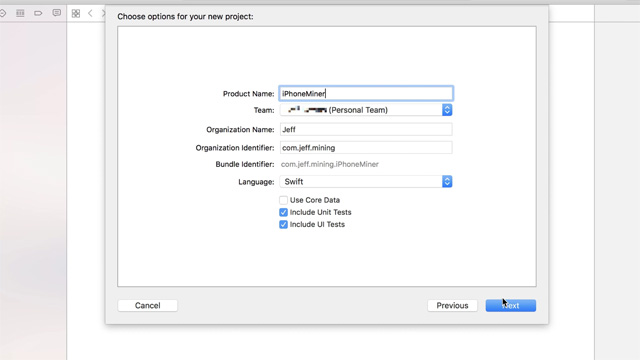
Bước 6: Mở iOS App Signer và chọn tệp tin đầu vào MobileMiner.ipa, Signing Certificate và Provisioning Profile từ dự án Xcode. Click vào Start và lưu tệp IPA kết quả trên màn hình máy tính. (Hoặc bạn có thể sử dụng Cydia Impactor để đăng nhập ứng dụng).
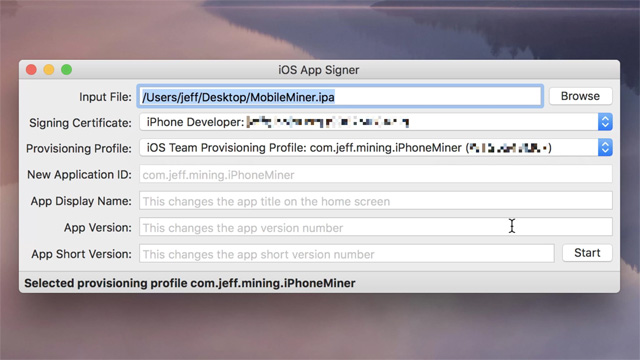
Bước 7: Mở Xcode và chọn Window → Devices & Simulators trong thanh trình đơn. Trên trang Devices & Simulators, hãy chọn iPhone của bạn, nhấp vào dấu '+' dưới các ứng dụng đã được cài đặt và chọn tệp MobileMiner.ipa được tạo trong Bước 6. Nếu thành công, ứng dụng MobileMiner sẽ xuất hiện trên màn hình chính của iPhone.
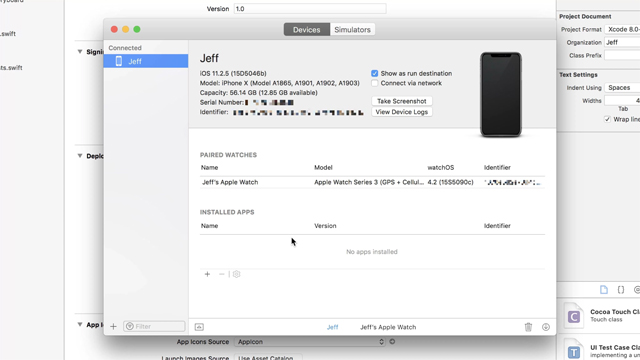
Bước 8: Chuyển đến Settings → General → Profiles & Device Management và chọn tiểu sử của bạn trong Developer App. Chạm vào nút Trust để cho phép MobileMiner chạy trên thiết bị. MobileMiner sẽ khởi chạy khi bạn nhấn biểu tượng của nó trên màn hình chính, cho phép tiến hành cấu hình.
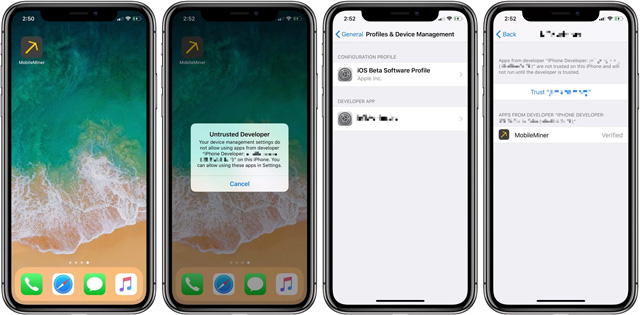
Cấu hình MobileMiner
Có một vài cài đặt trong MobileMiner hữu ích giúp bạn đào tiền ảo, hãy khám phá từng cài đặt nhé.
Tùy chọn Active Configuration
Sau khi đã thiết lập cấu hình loại tiền (địa chỉ ví), bạn có thể sử dụng tùy chọn Active Configuration để nhanh chóng chuyển đổi giữa các cấu hình hoạt động. Ví dụ, nếu đang khai thác cả Electroneum và Monero, bạn có thể sử dụng tùy chọn Active Configuration để chuyển đổi giữa các loại tiền ảo đang được khai thác. Bạn có thể lấy tên người dùng/địa chỉ ví tiền bằng cách đăng ký một tài khoản Electroneum. Các loại tiền khác thực hiện tương tự.
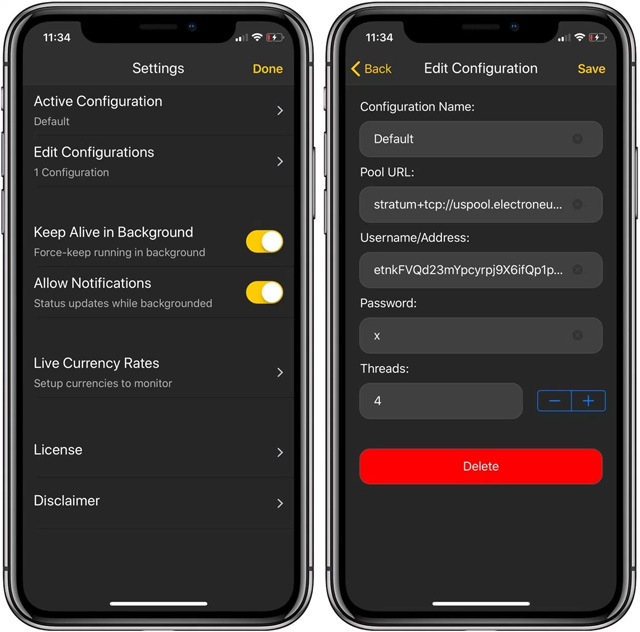
Tùy chọn Edit Configuration
Với tùy chọn này bạn có thể thêm, chỉnh sửa và xóa cấu hình hiện tại. Để thêm một cấu hình mới, bấm vào nút Edit ở góc trên bên phải, tiếp theo là nút Add New ở góc trên bên trái.
Từ đây bạn có thể thêm một tên cấu hình, URL mở đào (pool), tên người dùng, địa chỉ ví, mật khẩu, số thread. Số thread mặc định là hai, nhưng trên các thiết bị hiện đại như iPhone 8 và iPhone X, bạn có thể đặt số lượng thread này cao hơn.
Chạy dưới nền
Đây là cài đặt khiến cho MobileMiner trở thành một ứng dụng hữu ích. Để thực hiện công việc này, Limneos đã sử dụng các biện pháp tương tự như ứng dụng Music có thể phát trong nền. Biện pháp thay thế là đặt lại bộ đếm thời gian, một thủ thuật không được phép trong App Store, để giữ cho ứng dụng chạy liên tục trong nền.
Điều này cho phép MobileMiner tiếp tục chạy trong nền vô thời hạn. Đó cũng là một trong những lý do tại sao bạn sẽ không bao giờ thấy một ứng dụng khai thác mỏ như MobileMiner xuất hiện trong App Store.
Cho phép nhận thông báo
Trong khi MobileMiner đang chạy dưới nền, bạn có thể kích hoạt cập nhật trạng thái thông qua thông báo.
Tỷ giá tiền ảo trực tiếp
MobileMiner có thể hiển thị hai bộ tỷ giá tiền ảo trực tiếp ở góc dưới cùng bên trái và góc dưới cùng bên phải. Hiện tại, bạn có thể chọn giữa các loại tiền ảo là Electroneum, Monero, Bitcoin, Ethereum và Litecoin, chuyển đổi các loại tiền tệ này sang giá trị USD hoặc EUR tại thời điểm hiện tại.
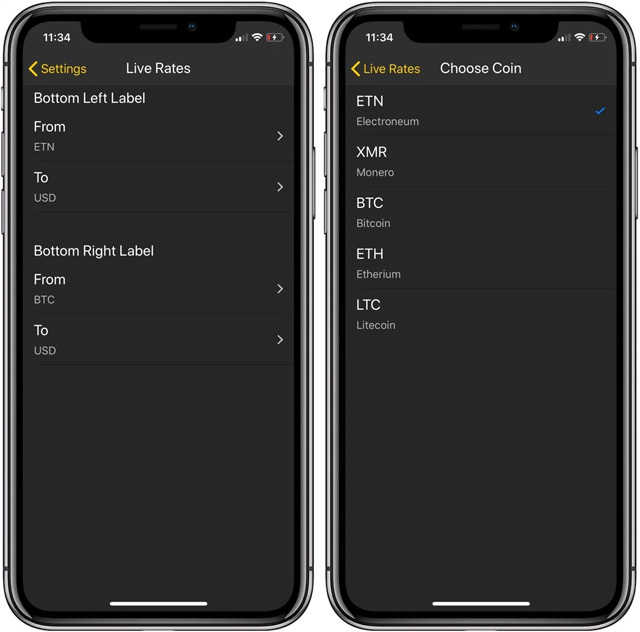
Khai phá tiền ảo với MobileMiner trên iPhone
Ví dụ ở đây sẽ khai thác tiền ảo Electroneum. Bạn có thể thêm cấu hình mới mà MobileMiner mặc định cho mỏ đào Electroneum, thao tác này sẽ giúp bạn ít phải quản lý đào Electroneum hơn. Chuyển địa chỉ mỏ đào dễ dàng như sao chép và dán địa chỉ, vì vậy bất kỳ mỏ đào hợp lệ đều có thể dễ dàng cấu hình.
Tên người dùng/địa chỉ ví là một giá trị công cộng và được coi như là ví ảo của bạn. Các mỏ đào không yêu cầu mật khẩu trừ khi yêu cầu một người dùng đăng ký. Thực tế, bạn có thể thay đổi giá trị mật khẩu và vẫn có thể bắt đầu khai thác.
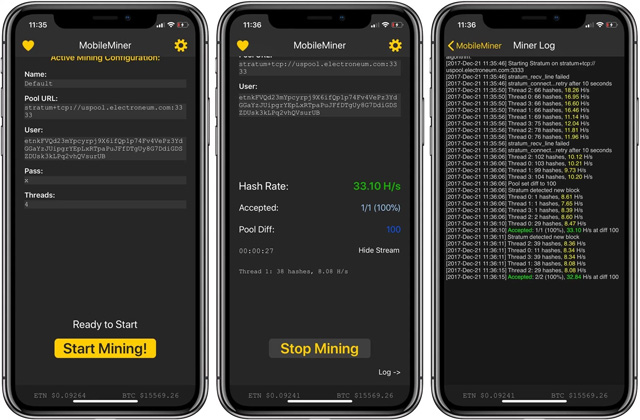
Khi đã định cấu hình xong, bạn sẽ thấy cấu hình khai thác hiện tại của mình được hiển thị trên màn hình chính của MobileMiner. Sau đó chỉ cần nhấn nút “Start Mining” để bắt đầu khai thác.
Nếu cấu hình hợp lệ, ứng dụng sẽ bắt đầu khai thác. Bạn sẽ thấy tỷ lệ băm hiện tại, tỷ lệ phần trăm được chấp nhận và độ khó của mỏ đào. MobileMiner cũng giữ các tab trong thời gian khai thác và hiển thị một dòng dữ liệu từ nhật ký để giúp bạn cập nhật tình trạng hiện tại.
Bạn cũng có thể xem nhật ký khai thác hiện tại bằng cách nhấn vào nút Log gần góc dưới cùng bên phải. Nó sẽ cung cấp cho người dùng một luồng dữ liệu khai thác hiện tại theo thời gian thực.
Khai phá ẩn dưới nền trên iOS
Như đã đề cập trước đó, điều nổi bật nhất của MobileMiner là bên cạnh việc khai thác tiền ảo từ iPhone người dùng có thể thực hiện việc này dưới nền. Điều này có nghĩa là bạn có thể sử dụng các ứng dụng khác, chuyển đến màn hình chính, hoặc để iPhone “đi ngủ” và MobileMiner sẽ tiếp tục làm việc chăm chỉ trong nền.
Bạn thậm chí sẽ nhận được các bản cập nhật thông báo hữu ích, nếu kích hoạt nhận thông báo để cập nhật tình trạng MobileMiner khi ở chế độ nền.
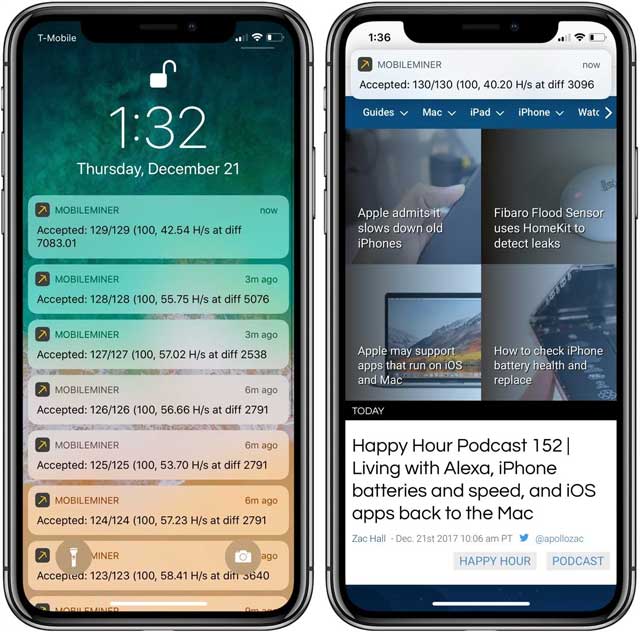
Dừng khai thác tiền ảo
Để ngừng khai thác mỏ, chỉ cần nhấn nút Stop Mining ở cuối trang chính của MobileMiner. Bạn có thể khởi động lại sau nếu muốn.
Tuổi thọ pin khi khai thác tiền ảo
Thông thường khai thác tiền ảo trên điện thoại thường hao pin nhanh và MobileMiner cũng không ngoại lệ. iPhone của bạn có thể hết pin chỉ trong vài giờ chạy MobileMiner. Nếu định sử dụng MobileMiner, cần phải luôn cắm sạc iPhone khi sử dụng.
Kiếm tiền từ tiền ảo
Bạn có thể kiếm tiền bằng cách khai thác tiền ảo trên iPhone nhưng lợi nhuận không được cao. Ví dụ, hiện giờ Electroneum chỉ trả khoảng 0,09 đô la cho mỗi đơn vị, và phải mất một khoảng thời gian đáng kể để khai thác một đơn vị.
Ước tính xấp xỉ khoảng 12 đô la mỗi tháng khi khai thác mỏ với thời gian 24/7 mà chưa tính đến điện năng tiêu thụ. Do vậy không nên xem xét cách này để làm giàu, chỉ nên xem đây là trải nhiệm thú vị.
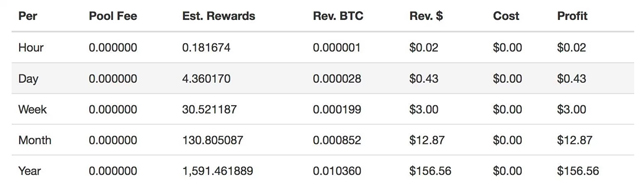
Đã có nhiều ứng dụng đào tiền ảo trên điện thoại, nhưng MobileMiner là giải pháp đầu tiên không dựa vào trình duyệt và sử dụng sức mạnh của CPU iPhone và điều quan trọng là không yêu cầu jailbreak thiết bị iOS.
Xem thêm:
 Công nghệ
Công nghệ  AI
AI  Windows
Windows  iPhone
iPhone  Android
Android  Học IT
Học IT  Download
Download  Tiện ích
Tiện ích  Khoa học
Khoa học  Game
Game  Làng CN
Làng CN  Ứng dụng
Ứng dụng 






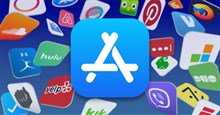










 Linux
Linux  Đồng hồ thông minh
Đồng hồ thông minh  macOS
macOS  Chụp ảnh - Quay phim
Chụp ảnh - Quay phim  Thủ thuật SEO
Thủ thuật SEO  Phần cứng
Phần cứng  Kiến thức cơ bản
Kiến thức cơ bản  Lập trình
Lập trình  Dịch vụ công trực tuyến
Dịch vụ công trực tuyến  Dịch vụ nhà mạng
Dịch vụ nhà mạng  Quiz công nghệ
Quiz công nghệ  Microsoft Word 2016
Microsoft Word 2016  Microsoft Word 2013
Microsoft Word 2013  Microsoft Word 2007
Microsoft Word 2007  Microsoft Excel 2019
Microsoft Excel 2019  Microsoft Excel 2016
Microsoft Excel 2016  Microsoft PowerPoint 2019
Microsoft PowerPoint 2019  Google Sheets
Google Sheets  Học Photoshop
Học Photoshop  Lập trình Scratch
Lập trình Scratch  Bootstrap
Bootstrap  Năng suất
Năng suất  Game - Trò chơi
Game - Trò chơi  Hệ thống
Hệ thống  Thiết kế & Đồ họa
Thiết kế & Đồ họa  Internet
Internet  Bảo mật, Antivirus
Bảo mật, Antivirus  Doanh nghiệp
Doanh nghiệp  Ảnh & Video
Ảnh & Video  Giải trí & Âm nhạc
Giải trí & Âm nhạc  Mạng xã hội
Mạng xã hội  Lập trình
Lập trình  Giáo dục - Học tập
Giáo dục - Học tập  Lối sống
Lối sống  Tài chính & Mua sắm
Tài chính & Mua sắm  AI Trí tuệ nhân tạo
AI Trí tuệ nhân tạo  ChatGPT
ChatGPT  Gemini
Gemini  Điện máy
Điện máy  Tivi
Tivi  Tủ lạnh
Tủ lạnh  Điều hòa
Điều hòa  Máy giặt
Máy giặt  Cuộc sống
Cuộc sống  TOP
TOP  Kỹ năng
Kỹ năng  Món ngon mỗi ngày
Món ngon mỗi ngày  Nuôi dạy con
Nuôi dạy con  Mẹo vặt
Mẹo vặt  Phim ảnh, Truyện
Phim ảnh, Truyện  Làm đẹp
Làm đẹp  DIY - Handmade
DIY - Handmade  Du lịch
Du lịch  Quà tặng
Quà tặng  Giải trí
Giải trí  Là gì?
Là gì?  Nhà đẹp
Nhà đẹp  Giáng sinh - Noel
Giáng sinh - Noel  Hướng dẫn
Hướng dẫn  Ô tô, Xe máy
Ô tô, Xe máy  Tấn công mạng
Tấn công mạng  Chuyện công nghệ
Chuyện công nghệ  Công nghệ mới
Công nghệ mới  Trí tuệ Thiên tài
Trí tuệ Thiên tài